Kuidas Facebookis küsitlust luua?

Kui otsite, kuidas luua Facebookis küsitlust, et saada inimeste arvamust, siis meilt leiate kõik lahendused alates sündmustest, messengerist kuni looni; saate Facebookis küsitluse luua.
„Privaatsus” on üks ülioluline teema, mille tähelepanuta jätmist me ei saa endale lubada – iga hinna eest. Suhtlusvõrgustikud loovad keskkonna, kus tuntakse kohustust oma mina paljastada. Olgu see siis meie staatus, pildid, toit, mida sööme, või kohad, kus me reisime. Noh, Facebook on üks suur sotsiaalne hiiglane, mis lubab alati hoida meie privaatsust puutumata.
Paljud meist pole teadlikud, kuid mõni aeg tagasi võttis Facebook meie vestluste turvamiseks kasutusele otsast lõpuni krüpteerimisfunktsiooni, mida nimetatakse salajaseks vestluseks. See mitte ainult ei kaitse, vaid ka salajastes vestlustes olevad sõnumid võivad teatud aja möödudes kaduda. Kuid on üks väike hoiatus: esmalt peate selle funktsiooni käsitsi lubama, kuna see ei aktiveerita Messengeri installimisel vaikimisi.
Siit saate teada, kuidas Facebook Messengeris salajasi vestlusi seadistada ja kasutada.
Kuidas lubada oma Messengeris salajaste vestluste funktsioon
Nagu me varem ütlesime, peate enne sõpradega salajaste vestluste alustamist esmalt selle funktsiooni lubama. Siin on kiired sammud.
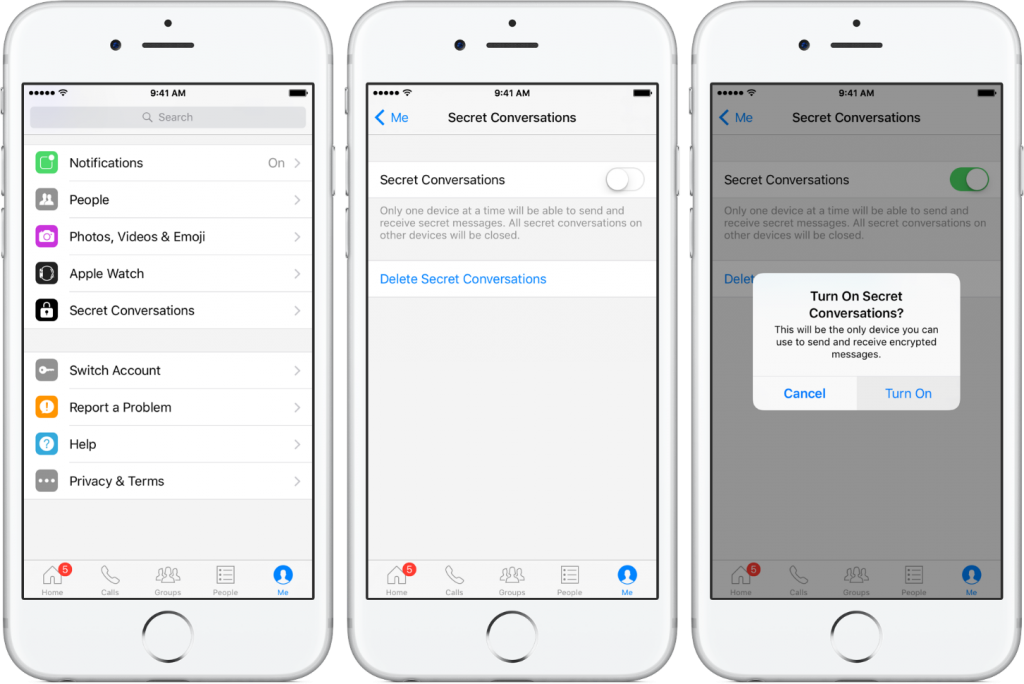
Vaata ka:-
25 Facebooki näpunäidet ja nippi, mida saate lihtsalt...
Kui lubate ühes seadmes salajased vestlused, sulgeb Messenger automaatselt kõik salajased sõnumid kõigis teistes seadmetes.
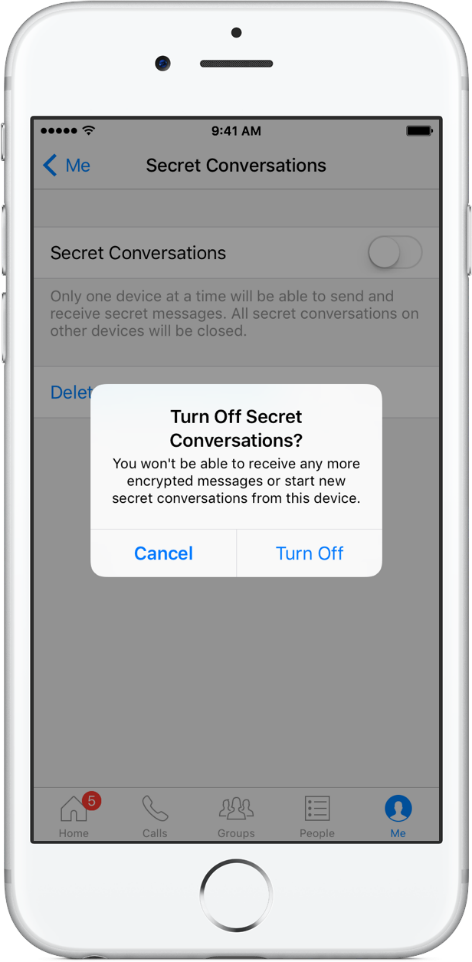
Kui keelate salajased vestlused, jäävad teie olemasolevad salasõnumid seadmesse seni, kuni need kustutate, kuid te ei saa neid enam saata ega vastu võtta ega uusi salajasi vestlusi alustada.
Kuidas alustada salajast vestlust
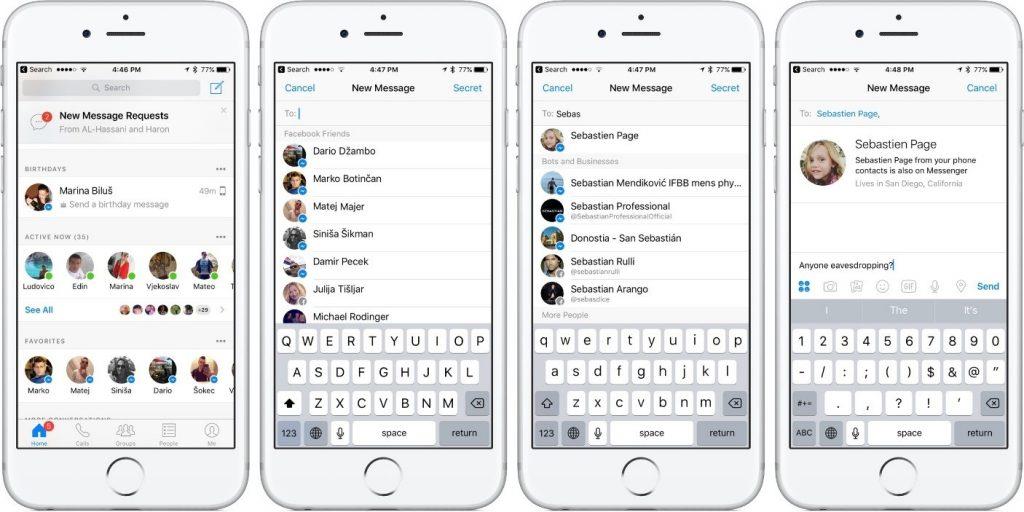
Näpunäide : saate valida ka olemasoleva vestluse, seejärel puudutada ülaosas inimese nime ja valida „Salajane vestlus”, nagu on näidatud alloleval ekraanipildil.
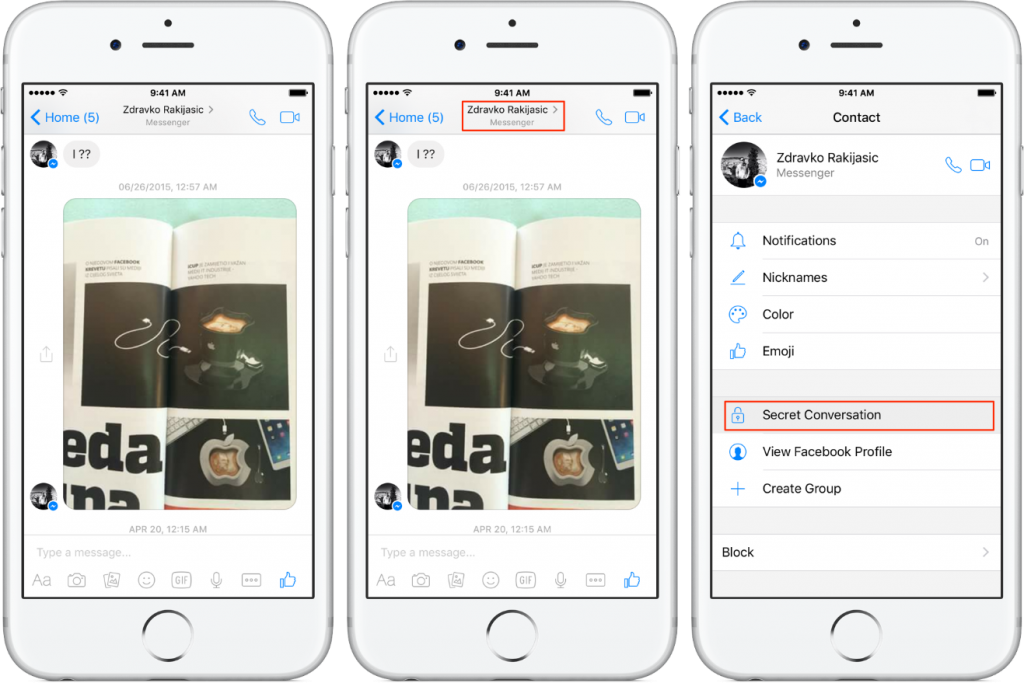
Vaata ka:-
Kuidas Facebookis viirustest lahti saada:... Facebooki viirus on ohustanud lugematuid kasutajaid. Siit saate teada, kuidas sellest Facebooki viiruse eemaldamisega lahti saada...
Salasõnumid renderdatakse mustade mullidena. Tabaluku ikoon koos sõnumiga „Ühest seadmest teise krüptitud” inimese Messengeri profiilipildi juures ülaosas näitab, et olete praegu kasutajaga salavestluses. Tavaliselt kuvatakse sõnumitoojate tavalisi vestlusi sinise värviga.
Võite Messengeris näha kahte erinevat vestlust, kui olete salavestluses kellegagi, kellega teil juba on vestlus.
Saatke Facebook Messengeris Snapchati sarnaseid ennasthävitavaid sõnumeid
Kontaktile automaatselt kaduvate sõnumite saatmiseks piisab, kui:
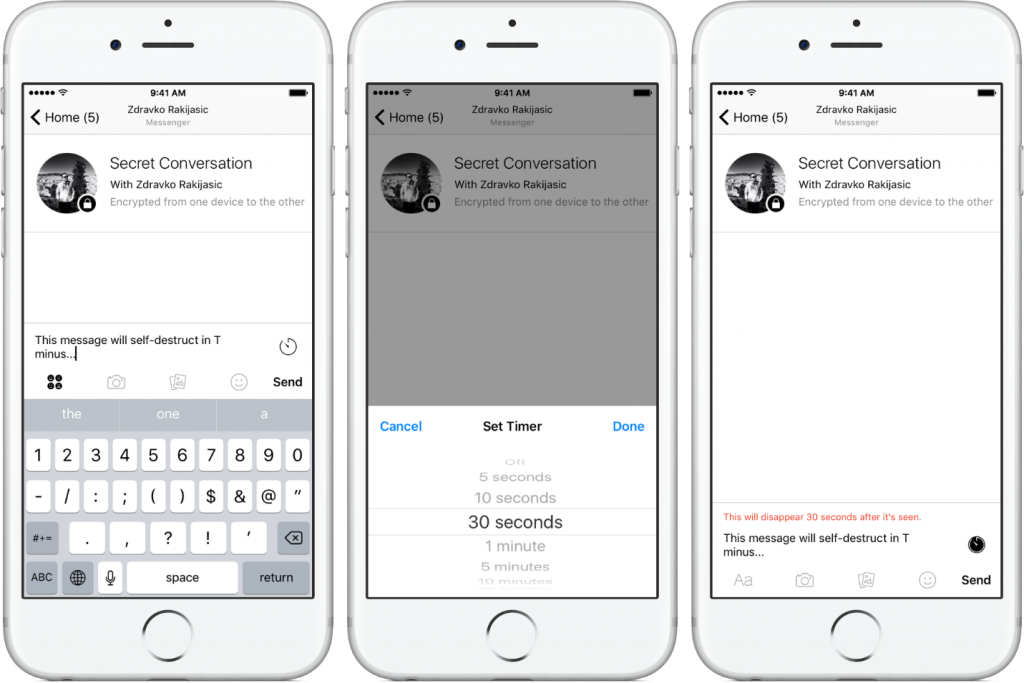
Niisiis, kas teadsite sellest põnevast Facebooki pakutavast funktsioonist? Kui ei, siis alusta kohe salavestlust. Kaitstud olemine on alati parem valik kui meie privaatsuse paljastamine.
#SwitchToPrivateZone
Kui otsite, kuidas luua Facebookis küsitlust, et saada inimeste arvamust, siis meilt leiate kõik lahendused alates sündmustest, messengerist kuni looni; saate Facebookis küsitluse luua.
Kas soovite aegunud pääsmeid kustutada ja Apple Walleti korda teha? Järgige selles artiklis, kuidas Apple Walletist üksusi eemaldada.
Olenemata sellest, kas olete täiskasvanud või noor, võite proovida neid värvimisrakendusi, et vallandada oma loovus ja rahustada meelt.
See õpetus näitab, kuidas lahendada probleem, kuna Apple iPhone'i või iPadi seade kuvab vales asukohas.
Vaadake, kuidas saate režiimi Mitte segada iPadis lubada ja hallata, et saaksite keskenduda sellele, mida tuleb teha. Siin on juhised, mida järgida.
Vaadake erinevaid viise, kuidas saate oma iPadi klaviatuuri suuremaks muuta ilma kolmanda osapoole rakenduseta. Vaadake ka, kuidas klaviatuur rakendusega muutub.
Kas seisate silmitsi sellega, et iTunes ei tuvasta oma Windows 11 arvutis iPhone'i või iPadi viga? Proovige neid tõestatud meetodeid probleemi koheseks lahendamiseks!
Kas tunnete, et teie iPad ei anna tööd kiiresti? Kas te ei saa uusimale iPadOS-ile üle minna? Siit leiate märgid, mis näitavad, et peate iPadi uuendama!
Kas otsite juhiseid, kuidas Excelis automaatset salvestamist sisse lülitada? Lugege seda juhendit automaatse salvestamise sisselülitamise kohta Excelis Macis, Windows 11-s ja iPadis.
Vaadake, kuidas saate Microsoft Edge'i paroole kontrolli all hoida ja takistada brauserit tulevasi paroole salvestamast.







